首页 > 代码库 > VMware ESXi的安装和配置
VMware ESXi的安装和配置
将ESXi安装程序CD/DVD插入CD/DVD-ROW驱动器,或连接安装程序USB闪存驱动器并重新启动计算机。将BIOS设置为从CD-ROM设备或USB闪存驱动器引导。进入引导画面后点击安装ESXi-5.1.0-799733-standard Installer
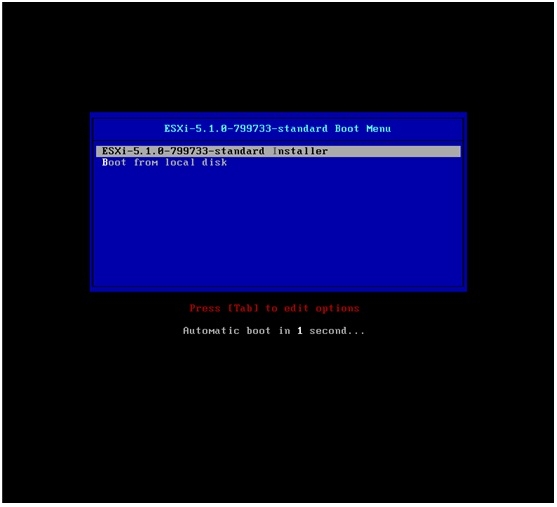
之后进入ESXi的欢迎界面,ESXi5.1能支持大部分的硬件系统,只有少部分的硬件不被支持。按“Enter”键继续
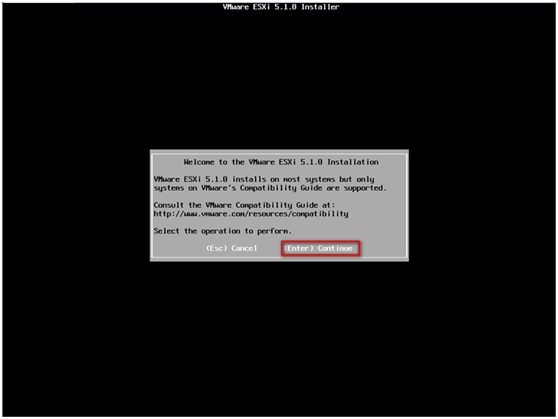
在用户授权使用协议页面中,按“F11”键接受许可协议
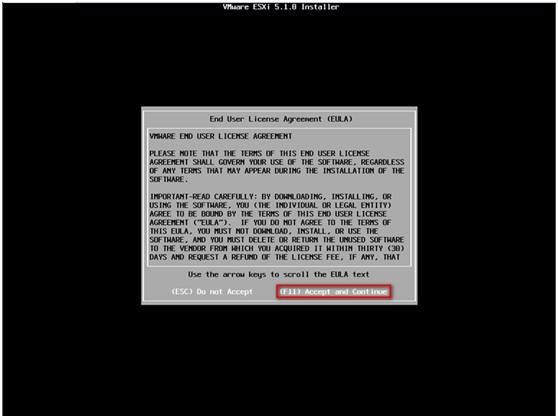
在选择磁盘页面中,选择要在其上安装ESXi的驱动器,然后按“Enter”键继续
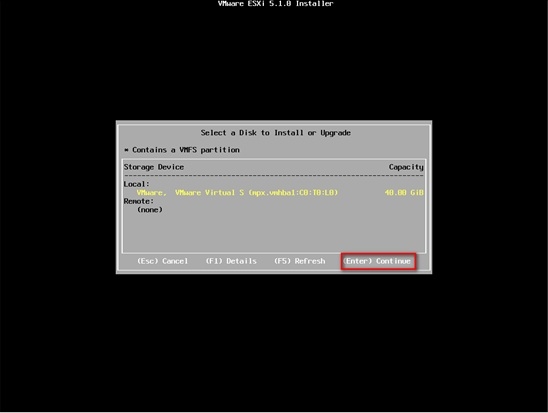
选择主机的键盘类型,之后按“Enter”键继续
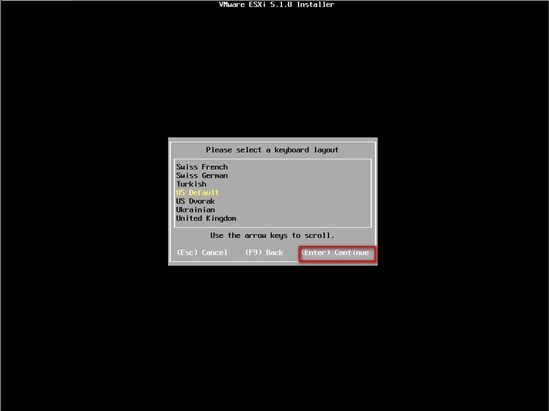
输入主机的根密码,可以将密码留空,但为了确保第一次引导系统时的安全性,请输入密码。安装后可在直接控制台中更改密码。按“Enter”键继续
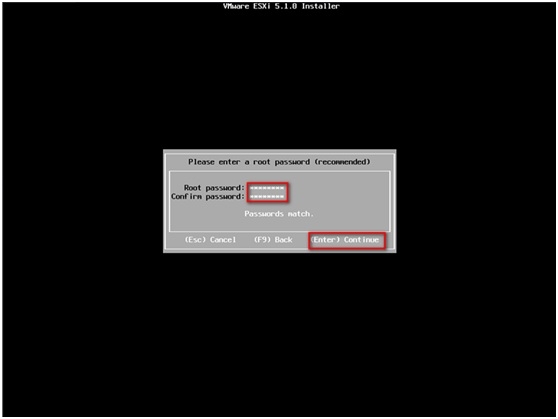
按“F11”键开始安装
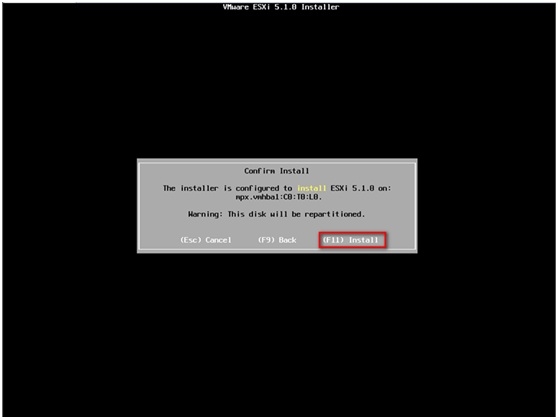
ESXi正在安装中
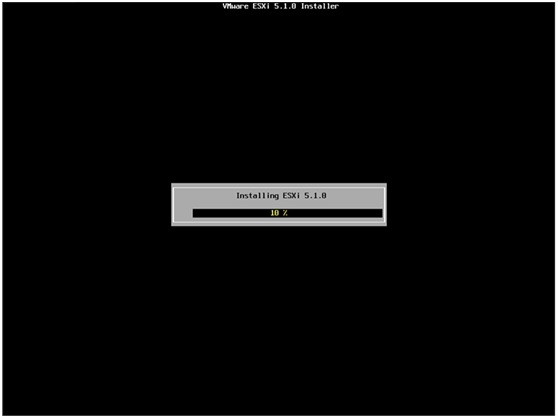
安装完成后,取出安装CD、DVD或USB闪存驱动器。按“Enter”键重新引导主机
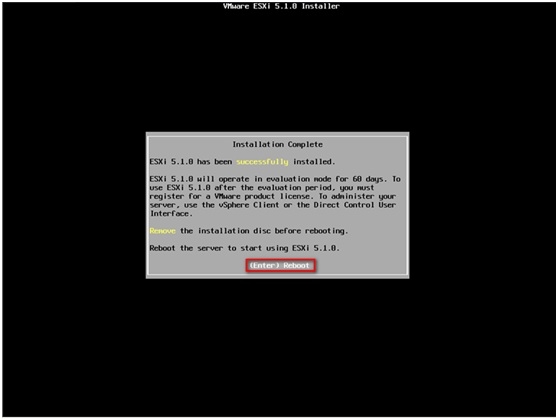
安装完成重启后,就会进入ESXi5.1的控制台,可以对主机进行简单的设置。在控制台窗口中看到服务器的信息,比如服务器的CPU、内存的信息,网络IP信息。如果要访问这台主机,可以在浏览器中输入IP地址。值得注意的是,在ESXi5.1中首次支持IPv6的地址。
在ESXi5.1的控制台按“F2”键
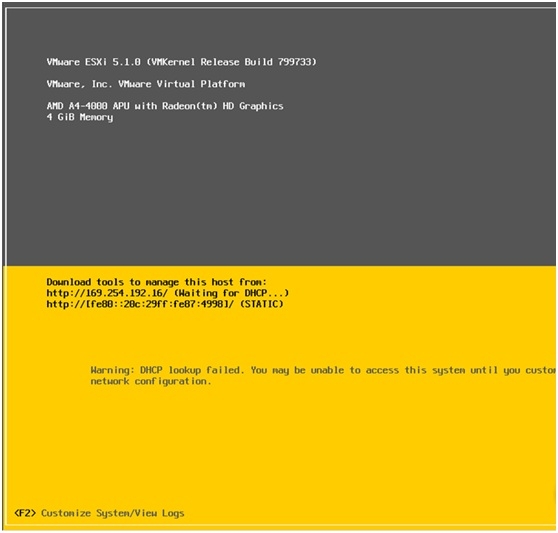 中
中
在弹出的登录界面中输入root密码,按“Enter”键继续
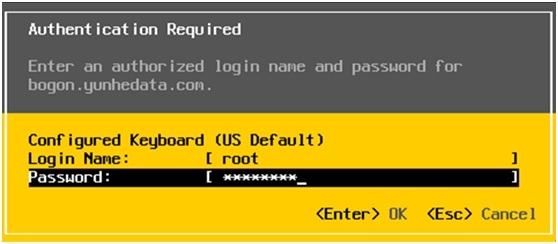
此时进入ESXi5.1的简单设置界面,在此界面中选择配置管理网络并按“Enter”键继续
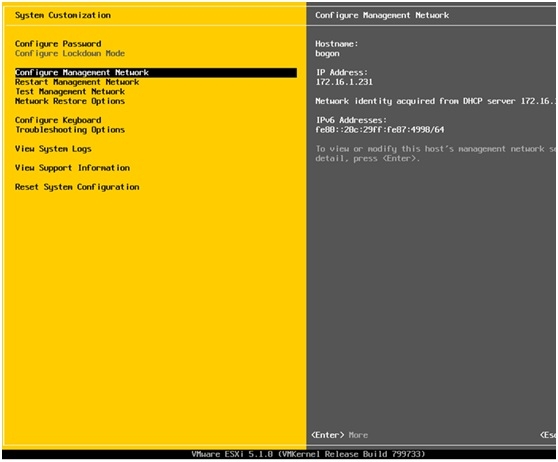
选择IP并按“Enter”键继续
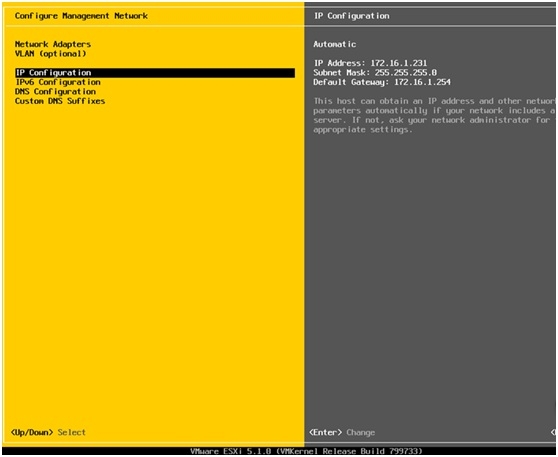
选择设置静态IP地址和网络配置。输入IP地址、子网掩码和默认网关,然后按“Enter”键继续
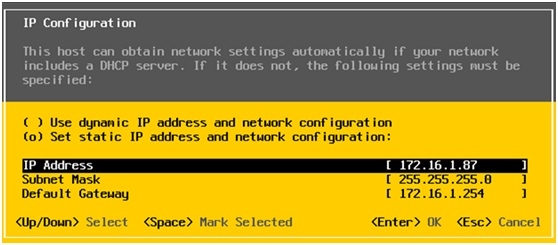
按“Esc”键返回主菜单,在返回过程中,由于进行了网络设置,所以会提示是否重启网络,重启网络后设置立即生效,选择“Yes”
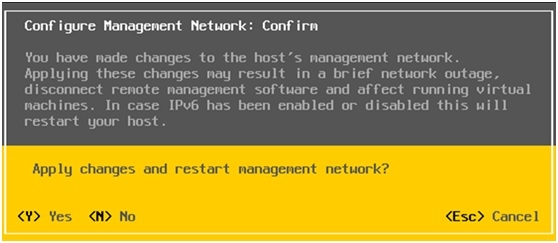
本文出自 “thawliu” 博客,请务必保留此出处http://thawliu.blog.51cto.com/9274422/1543664
VMware ESXi的安装和配置
